Jika Anda cukup beruntung mendapatkan Sony PlayStation 5, Anda mungkin ingin mencoba beberapa video game PlayStation 4 favorit Anda untuk melihat bagaimana peningkatannya dan bagaimana kinerja telah ditingkatkan (seperti Hantu Tsushima yang sangat digemari.) Anda tidak perlu memulai dari awal; sangat mudah untuk mentransfer data simpanan game PS4 favorit Anda ke PS5 baru.
Transfer data PS4 ke PS5 dapat dilakukan melalui penyimpanan cloud PS Plus. Ini semudah mengunggah data tersimpan Anda ke cloud dari PlayStation 4 dan mengunduhnya kembali di PlayStation 5. Berikut cara memulainya.
Cara Mentransfer Game PS4 dan Menyimpan Data File ke PS5
Ada beberapa cara berbeda untuk mentransfer data simpanan dari satu konsol ke konsol lainnya:
Metode termudah mungkin adalah dengan berlangganan PlayStation Plus. Jika Anda tidak memilikinya, ada cara lain untuk menyimpan file Anda.
Cara Mentransfer File Simpanan PS4 Melalui Penyimpanan Online
Dengan berlangganan PlayStation Plus, Anda dapat dengan mudah mengunggah data game dari konsol PS4 ke PS5. Yang harus Anda lakukan adalah memilih data yang disimpan di penyimpanan sistem dan mengunggahnya ke penyimpanan cloud.
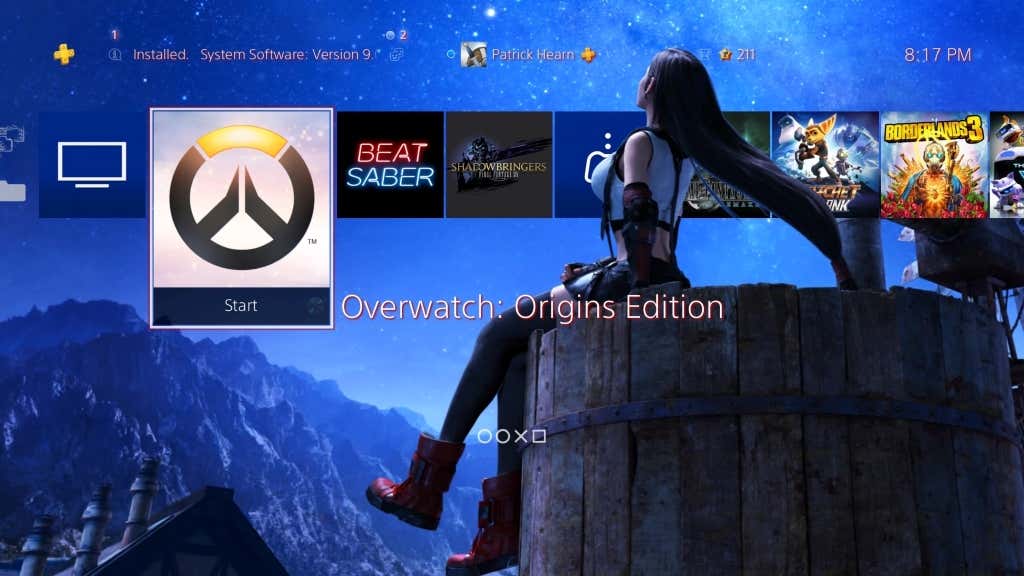
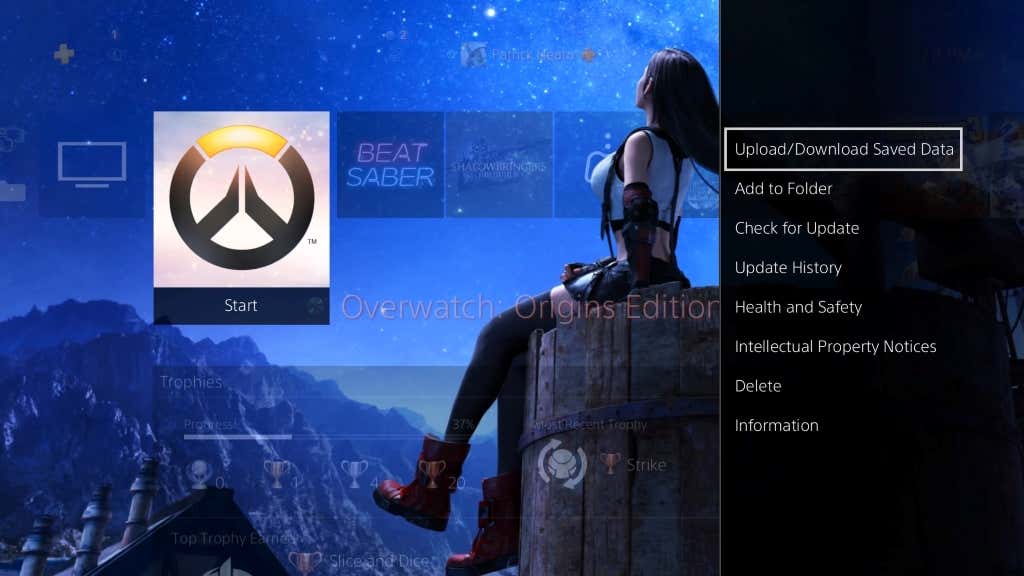
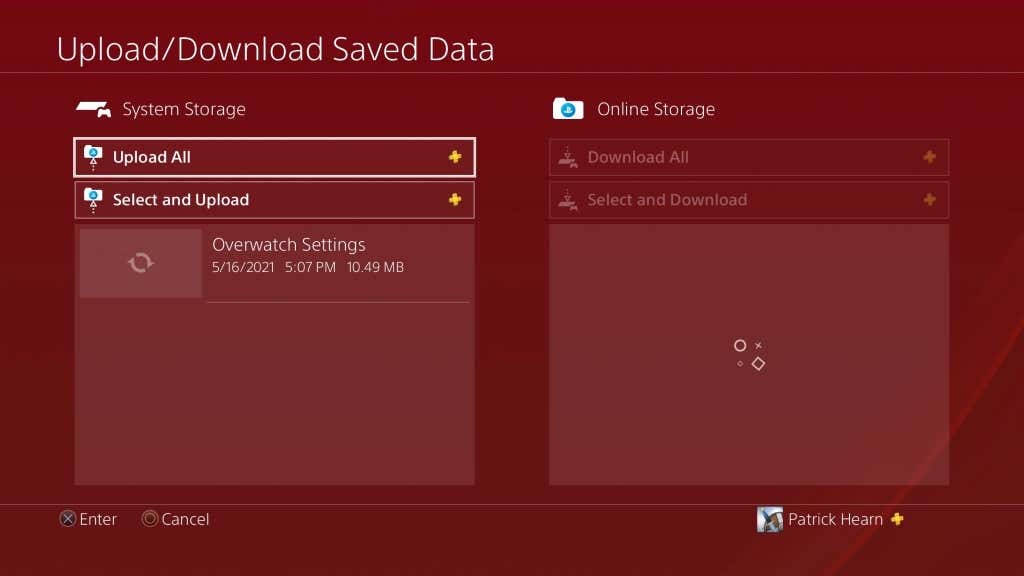
Tentu saja, Anda perlu menginstal game yang sama di kedua konsol. Dengan berlangganan PS Plus, semua data game yang diunggah akan langsung tersedia saat Anda masuk. Ingatlah bahwa konsol PS4 generasi pertama sering kali memiliki kartu Wi-Fi yang buruk.
Jika Anda memiliki PS4 asli, pertimbangkan untuk menghubungkan ke jaringan Anda dengan kabel LAN. Ini akan memberikan koneksi yang lebih stabil dan kecepatan lebih tinggi saat Anda mengunggah semua simpanan Anda.
Setelah data diunggah, Anda perlu mengunduhnya dari penyimpanan cloud ke PlayStation 5..
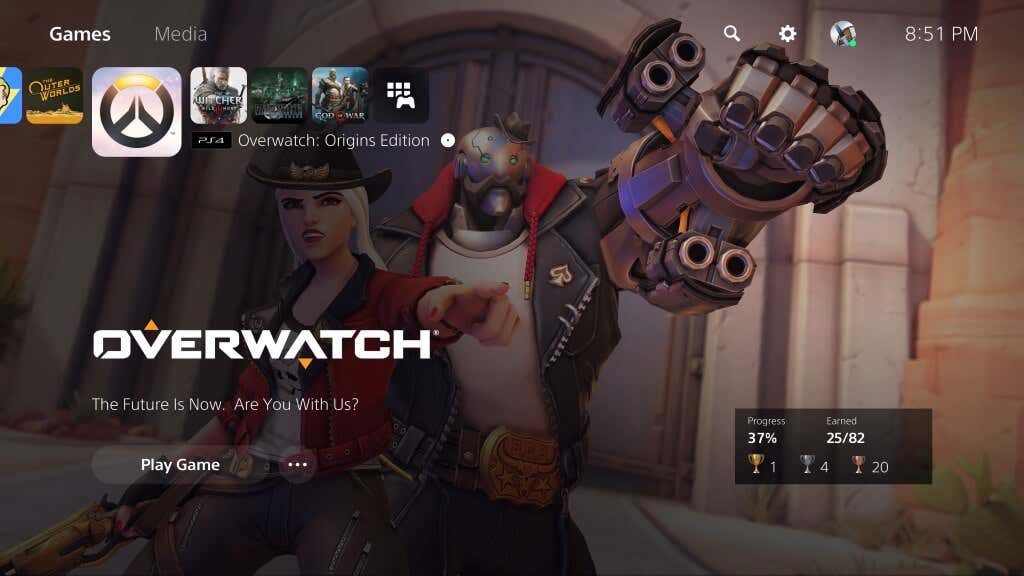
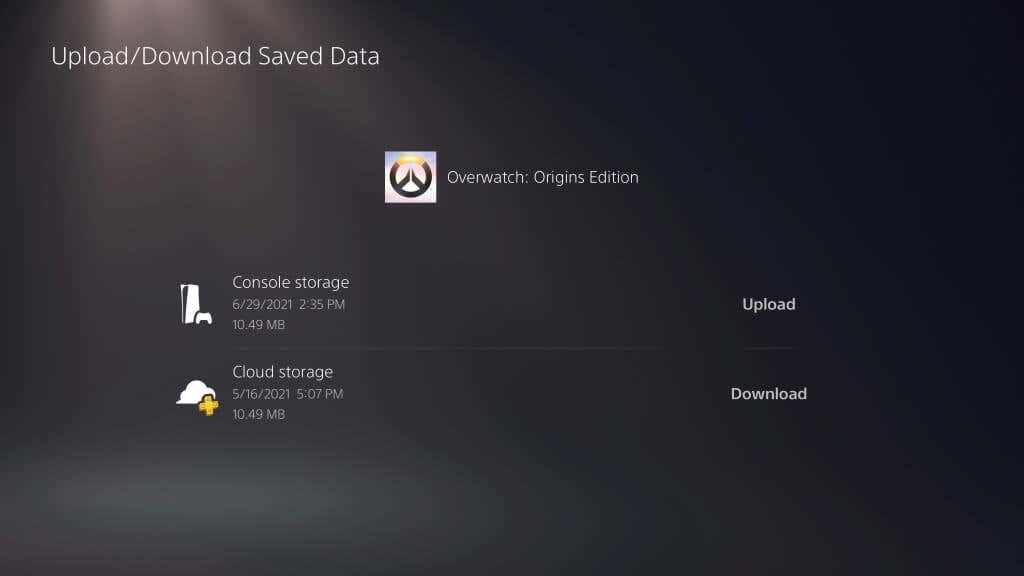
Data akan diunduh ke penyimpanan konsol (dan jika Anda memiliki data yang tersimpan di PS5 untuk judul tersebut, Anda mungkin perlu menimpanya) namun Anda akan dapat melanjutkan dan bermain langsung dari bagian terakhir yang Anda tinggalkan PS4.
Cara Mentransfer Data Simpanan PS4 Melalui LAN
Jika Anda bukan pelanggan PS Plus, ada cara mudah untuk mentransfer data ke konsol baru.
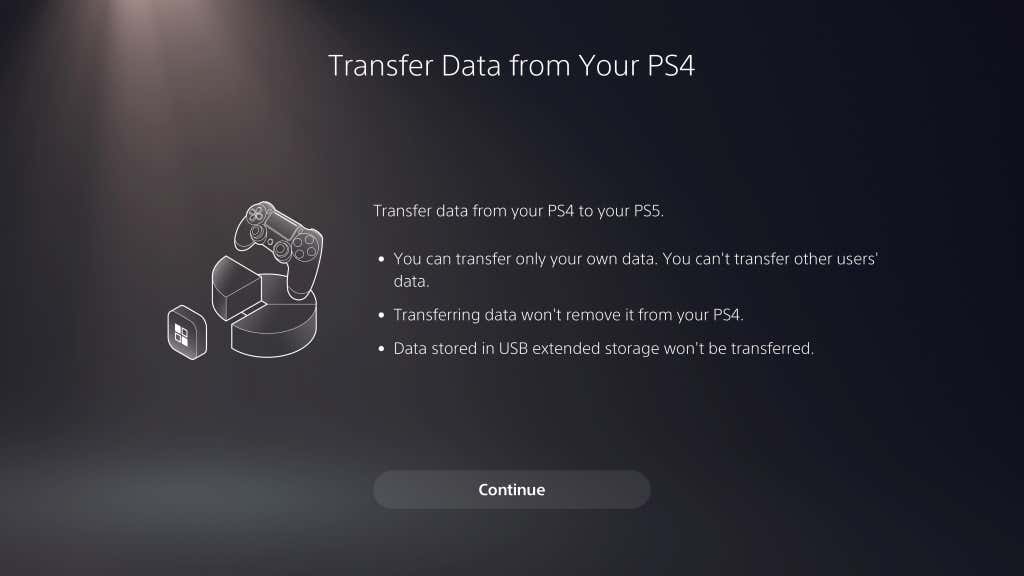

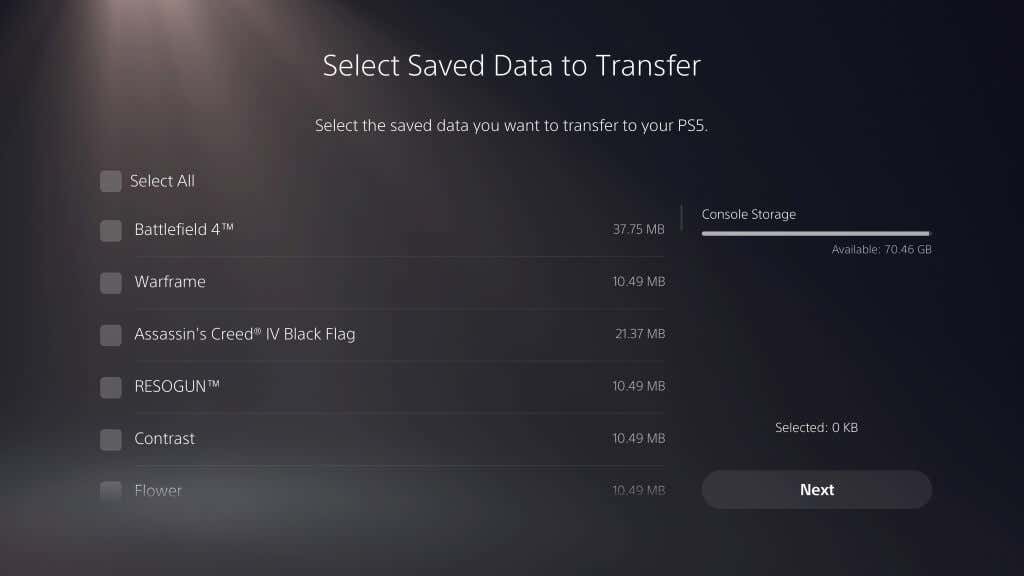
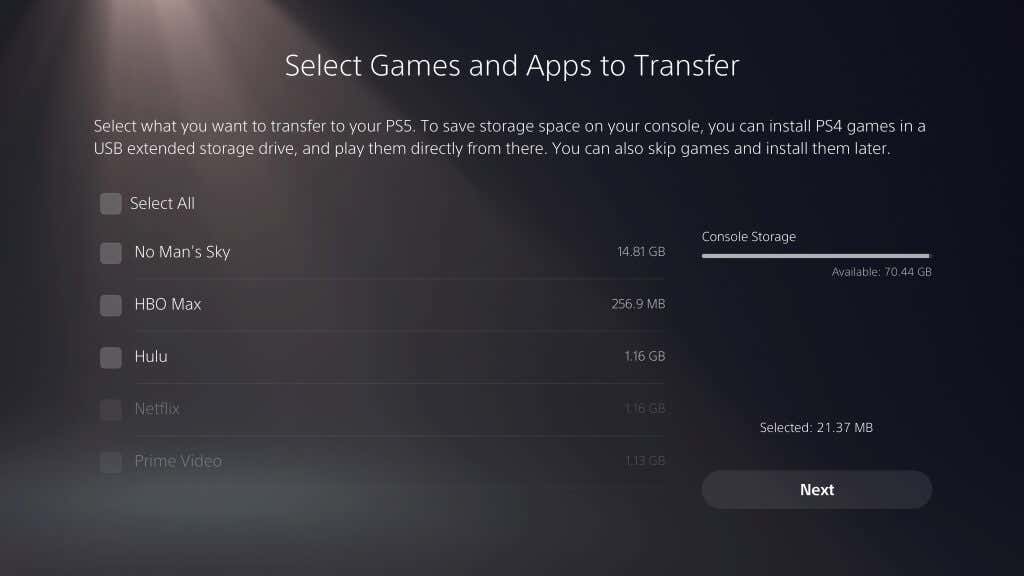
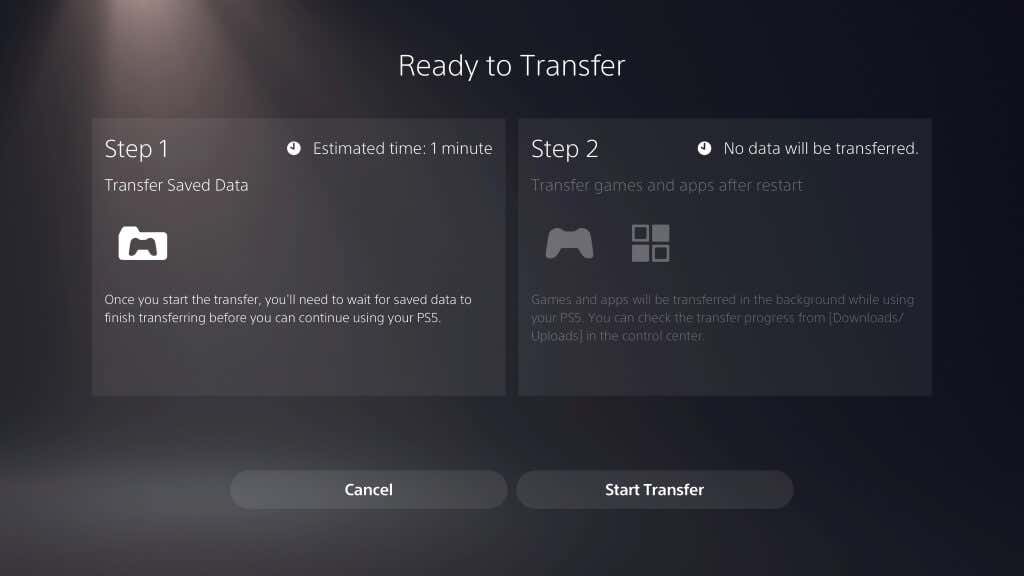
Konsol PlayStation 5 Anda akan dimulai ulang selama periode ini. Setelah itu terjadi, Anda akan memiliki akses ke semua informasi lama Anda.
Mentransfer Data Melalui Penyimpanan yang Diperluas
Ada metode lain yang dapat digunakan untuk mentransfer data dari satu konsol ke konsol lainnya: Penyimpanan yang diperluas ..
Penyimpanan tambahan diklasifikasikan sebagai stik USB atau drive eksternal apa pun yang kompatibel dengan sistem operasi PlayStation. Untuk PlayStation 4, penyimpanan tambahan tersebut harus berukuran 250 GB atau lebih tinggi dan USB 3.0.
Untuk Penyimpanan tambahan versi PS5 5, perangkat harus mendukung SuperSpeed USB 5 Gbps atau lebih baru, dengan minimum 250 GB dan maksimum 8 TB. Setelah Anda menyambungkan salah satu dari dua perangkat ini ke konsol, Anda perlu memformatnya.
Anda dapat melakukannya dengan membuka Pengaturan >Penyimpanan >Penyimpanan Tambahan USB >Format sebagai Penyimpanan Tambahan USB.
Setelah memformat drive, Anda dapat mentransfer game dan menyimpan data dari satu konsol ke penyimpanan tambahan. Anda tidak dapat memainkan game di PlayStation 5 langsung dari drive eksternal, tetapi mentransfer game dari PS5 ke drive USB dan sebaliknya seringkali lebih cepat daripada mengunduh ulang game tersebut.
Memecahkan Masalah Proses Transfer
Jika Anda mengalami masalah apa pun saat mencoba mentransfer data dari PS4 ke PS5, pastikan kedua konsol telah diperbarui. Konsol PS4 dan PS5 Anda harus menggunakan sistem operasi versi terbaru agar proses ini dapat berfungsi.
Selanjutnya, pastikan keduanya berada di jaringan Wi-Fi yang sama. Metode termudah adalah menghubungkan PlayStation 4 dan PlayStation 5 ke router melalui kabel Ethernet.
Gamer benci kehilangan data simpanannya. Jangan biarkan hal ini terjadi pada Anda – manfaatkan alat bawaan Sony untuk mentransfer data Anda dari satu konsol ke konsol lainnya dengan mudah dan melanjutkan dari bagian terakhir yang Anda tinggalkan.
.